Welcome to STUDiLMU Online Course & Online Workshop
Bahasa Indonesia
Keterampilan Microsoft Office bagi Pegawai Kantor Umum
Instructed by: Alberto Christopher, S.T.
Tentang Kursus Ini
Pegawai kantor umum adalah peran yang sangat dibutuhkan oleh sebuah perusahaan. Pekerjaan administratif yang dilakukan oleh pegawai kantor umum, seperti mengelola berkas, menyortir email, memasukkan dan mengolah data menggunakan Microsoft Office, terdengar sederhana, tapi sangat besar dampaknya dalam kelancaran bisnis perusahaan. Tanpa pegawai kantor umum, sebuah perusahaan bisa jadi kehilangan banyak waktu karena terlalu mengurus pekerjaan administratif dan tidak sempat mengerjakan pekerjaan yang lebih strategis. Untuk itu, pegawai kantor umum akan membutuhkan keterampilan Microsoft Office dalam menyelesaikan pekerjaan administratifnya.
Menurut data yang dilansir oleh Karir.com dan dimuat dalam halaman situs resmi Prakerja, pada tahun 2023, bidang administrasi merupakan bidang tertinggi kedua dari bidang pekerjaan yang paling dicari saat ini. Melalui pelatihan online ini, Anda akan belajar bagaimana mengembangkan keterampilan dasar pegawai kantor umum, serta menggunakan produk Microsoft Office dalam pekerjaan administratif pegawai kantor umum, seperti Microsoft Word untuk membuat dokumen, Microsoft Outlook untuk mengatur jadwal, Microsoft Teams untuk berkolaborasi secara virtual, dan Microsoft Excel untuk mengolah dan menganalisis data.
Adapun tujuan umum dari pelatihan online ini adalah peserta pelatihan mampu menunjukkan minimal 80% penguasaan Microsoft Office untuk mengerjakan pekerjaan administratif pada saat unjuk keterampilan.
APA PERSYARATAN MENGIKUTI KURSUS INI?
⠀⠀ Tidak ada.
APA YANG SAYA DAPATKAN DARI KURSUS INI?
- ⠀⠀⠀Menyusun rencana kerja yang efektif dengan mengaplikasikan keterampilan dasar yang perlu dimiliki oleh pegawai kantor umum
- ⠀⠀⠀Menyusun rencana untuk menjaga sarana perkantoran dan menggunakan Microsoft Word untuk membuat dokumen
- ⠀⠀⠀Menggunakan Microsoft Outlook untuk mengelola email dan jadwal serta Microsoft Teams untuk berkolaborasi secara virtual
- ⠀⠀⠀Menggunakan rumus sederhana Microsoft Excel untuk mengolah data
- ⠀⠀⠀Menggunakan rumus Microsoft Excel yang lebih kompleks untuk mengolah dan menganalisis data secara lebih komprehensif
SIAPA YANG MENJADI TARGET AUDIENS KURSUS INI?
- ⠀⠀⠀Pegawai kantor umum dari berbagai kalangan industri
- ⠀⠀⠀Staf administrasi dari berbagai kalangan industri
- ⠀⠀⠀Setiap orang yang ingin meningkatkan keterampilan Microsoft Office untuk mendukung pekerjaan administratifnya
- ⠀⠀⠀Tingkat Pendidikan: minimal SD/yang setara
Kurikulum
Lecture 1 : Absen Awal - Sesi 1 |
|
Lecture 2 : Pentingnya Keterampilan Microsoft Office bagi Pegawai Kantor Umum |
|
Lecture 3 : Peran Pegawai Kantor Umum dalam Perusahaan |
|
Lecture 4 : Tanggung Jawab Pegawai Kantor Umum |
|
Lecture 5 : Video: Tugas Staff Administrasi |
|
Lecture 6 : Sikap Kerja Pegawai Kantor Umum yang Baik |
|
Lecture 7 : Lembar Belajar: Studi Kasus 1 Pegawai Kantor Umum |
|
Lecture 8 : Studi Kasus Tugas Pegawai Kantor Umum [Bagian 1] |
|
Lecture 9 : Lembar Belajar: Studi Kasus 2 Pegawai Kantor Umum |
|
Lecture 10 : Studi Kasus Tugas Pegawai Kantor Umum [Bagian 2] |
|
Lecture 11 : Lembar Belajar: Mengembangkan Sikap Kerja Pegawai Kantor Umum yang Sukses |
|
Lecture 12 : Keterampilan Dasar yang Perlu Dikembangkan oleh Pegawai Kantor Umum |
|
Lecture 13 : Keterampilan Mengingat dan Mencatat |
|
Lecture 14 : Lembar Belajar: Mencatat dengan Metode Cornell Note Taking |
|
Lecture 15 : Keterampilan Mengelola Data |
|
Lecture 16 : Video: Cara Mengatur Folder dan File di Komputer |
|
Lecture 17 : Video: Pemberkasan Arsip Aktif |
|
Lecture 18 : Keterampilan Mengatur Jadwal |
|
Lecture 19 : Keterampilan Berkomunikasi Melalui Telepon |
|
Lecture 20 : Lembar Belajar: Naskah Menerima Telepon |
|
Lecture 21 : Keterampilan Korespondensi |
|
Lecture 22 : Artikel: Etika Penulisan Email di Tempat Kerja |
|
Lecture 23 : Keterampilan Membuat Surat Resmi |
|
Lecture 24 : Video: Membuat Kop Surat Resmi dengan Logo pada Microsoft Word |
|
Lecture 25 : Lembar Belajar: Membuat Surat Resmi |
|
Lecture 26 : Keterampilan Memeriksa Dokumen |
|
Lecture 27 : Lembar Belajar: Memeriksa Dokumen |
|
Lecture 28 : Keterampilan Mengatur Rapat |
|
Lecture 29 : Mempersiapkan Rapat dengan Efektif |
|
Lecture 30 : Artikel: Tips Merancang Agenda Rapat yang Efektif |
|
Lecture 31 : Lembar Belajar: Agenda Rapat |
|
Lecture 32 : Mengatur Jalannya Rapat dengan Efektif |
|
Lecture 33 : Menciptakan Partisipasi Aktif dari Peserta Rapat |
|
Lecture 34 : Artikel: Tips Tips Mengubah Suasana Rapat Kerja Lebih Interaktif |
|
Lecture 35 : Menutup Rapat dan Tindak Lanjutnya |
|
Lecture 36 : Contoh Pegawai Kantor Umum yang Sukses |
|
: Quiz: Memahami Tugas dan Keterampilan Pegawai Kantor Umum |
Lecture 37 : Evaluasi Sesi 1 |
|
Lecture 38 : Absen Akhir - Sesi 1 |
|
Lecture 39 : Tugas Praktik Mandiri - Sesi 1 |
Lecture 1 : Absen Awal - Sesi 2 |
|
Lecture 2 : Mengelola Sarana Perkantoran dalam Tugas Pegawai Kantor Umum |
|
Lecture 3 : Video: Budaya Kerja 5R |
|
Lecture 4 : Penggunaan Printer dan Scanner yang Baik |
|
Lecture 5 : Lembar Belajar: Mencatat Masalah Sarana Perkantoran |
|
Lecture 6 : Manfaat Penggunaan Laptop dengan Baik untuk Pekerjaan |
|
Lecture 7 : Mengenal Komponen Laptop |
|
Lecture 8 : Membersihkan Perangkat Hardware dan Software Laptop |
|
Lecture 9 : Video: Trik Membersihkan Layar Laptop |
|
Lecture 10 : Video: Cara Membersihkan Keyboard Laptop yang Baik dan Benar |
|
Lecture 11 : Lembar Belajar: Membuat Jadwal Defragment Laptop |
|
Lecture 12 : Menjaga Baterai dan Kapasitas Penyimpanan Laptop |
|
Lecture 13 : Memanfaatkan Aksesori Laptop untuk Menjaga Kondisi Laptop |
|
Lecture 14 : Menjaga Laptop dari Virus |
|
Lecture 15 : Menyimpan Dokumen dengan Rapi dan Sistematis |
|
Lecture 16 : Merapikan Dokumen yang Tidak Digunakan dalam Laptop |
|
Lecture 17 : Beberapa Tips untuk Meningkatkan Performa Laptop |
|
Lecture 18 : Artikel: Mengoptimalkan Kinerja Laptop Untuk Bekerja Lebih Produktif |
|
Lecture 19 : Lembar Belajar: Merapikan Files pada Desktop Laptop |
|
Lecture 20 : Memasukkan Data ke dalam Laptop/Komputer |
|
Lecture 21 : Mengenal Menu dalam Microsoft Word |
|
Lecture 22 : Manfaat Microsoft Word dalam Memasukkan Data Teks |
|
Lecture 23 : Membuat Dokumen Baru dan Menyimpannya |
|
Lecture 24 : Mengatur Layout Halaman |
|
Lecture 25 : Mengetik dengan Tampilan Tulisan yang Menarik |
|
Lecture 26 : Video: Cara Menambah Font di Microsoft Word |
|
Lecture 27 : Lembar Belajar: Mengatur Tampilan Tulisan dan Paragraf |
|
Lecture 28 : Membuat Header dan Footer |
|
Lecture 29 : Memasukkan Ilustrasi Visual di dalam Paragraf |
|
Lecture 30 : Memasukkan Caption dan Membuat Daftar Isi |
|
Lecture 31 : Menggunakan Hyperlink di dalam Teks |
|
Lecture 32 : Menggunakan Mail Merge |
|
Lecture 33 : Lembar Belajar: Membuat Mail Merge |
|
Lecture 34 : Melakukan Pemeriksaan dan Mencetak Dokumen Microsoft Word |
|
: Quiz: Menggunakan Sarana Perkantoran dan Microsoft Word di dalam Pekerjaan |
Lecture 35 : Evaluasi Sesi 2 |
|
Lecture 36 : Absen Akhir - Sesi 2 |
|
Lecture 37 : Tugas Praktik Mandiri - Sesi 2 |
Lecture 1 : Absen Awal - Sesi 3 |
|
Lecture 2 : Menggunakan Microsoft Outlook dalam Tugas Pegawai Kantor Umum |
|
Lecture 3 : Manfaat Microsoft Outlook untuk Mengelola Email dan Jadwal |
|
Lecture 4 : Mengenal Menu dalam Microsoft Outlook |
|
Lecture 5 : Membuat dan Mengirim Email |
|
Lecture 6 : Mengatur Signature Email |
|
Lecture 7 : Video: Cara Membuat Signature di Outlook |
|
Lecture 8 : Lembar Belajar: Membuat Email Signature |
|
Lecture 9 : Mengategorikan Email Berdasarkan Prioritas |
|
Lecture 10 : Lembar Belajar: Memberi Kategori Visual pada Email |
|
Lecture 11 : Membuat Folder dan Aturan dalam Microsoft Outlook |
|
Lecture 12 : Video: Cara Membuat Rule Email di Microsoft Outlook |
|
Lecture 13 : Lembar Belajar: Membuat Rules untuk Email yang Masuk |
|
Lecture 14 : Membuat Jadwal dan Pengingat dalam Microsoft Outlook |
|
Lecture 15 : Artikel: Pentingnya Reminder atau Pengingat Jadwal dan Menjadikannya Bermanfaat |
|
Lecture 16 : Mengelola Kalender dalam Microsoft Outlook |
|
Lecture 17 : Tips Lain untuk Mengelola Email dalam Microsoft Outlook |
|
Lecture 18 : Menggunakan Microsoft Teams dalam Tugas Pegawai Kantor Umum |
|
Lecture 19 : Artikel: Microsoft Team untuk Berkolaborasi Digital |
|
Lecture 20 : Memulai Rapat Virtual dengan Microsoft Teams |
|
Lecture 21 : Mengenal In-Meeting Controls dalam Microsoft Teams |
|
Lecture 22 : Menjadwalkan dan Mengikuti Rapat Virtual |
|
Lecture 23 : Artikel: Melakukan Rapat Virtual dengan Microsoft Teams |
|
Lecture 24 : Lembar Belajar: Membuat Jadwal Meeting |
|
Lecture 25 : Menggunakan Fitur Chats |
|
Lecture 26 : Berbagi Dokumen dalam Microsoft Teams |
|
Lecture 27 : Membuat Catatan dan Membagi Rekaman Rapat |
|
Lecture 28 : Video: Mengelola Hasil Rekaman Microsoft Teams |
|
Lecture 29 : Mengelola Breakout Rooms |
|
Lecture 30 : Lembar Belajar: Membuat Breakout Rooms |
|
Lecture 31 : Mengatur Peran Setiap Anggota Rapat Virtual |
|
Lecture 32 : Menggunakan Microsoft Whiteboard dalam Rapat Virtual |
|
Lecture 33 : Lembar Belajar: Studi Kasus Penggunaan Microsoft Outlook |
|
Lecture 34 : Studi Kasus Penggunaan Microsoft Outlook |
|
Lecture 35 : Lembar Belajar: Studi Kasus Penggunaan Microsoft Teams |
|
Lecture 36 : Studi Kasus Penggunaan Microsoft Teams |
|
: Quiz: Menggunakan Microsoft Outlook dan Microsoft Teams di dalam Pekerjaan |
Lecture 37 : Evaluasi Sesi 3 |
|
Lecture 38 : Absen Akhir - Sesi 3 |
|
Lecture 39 : Tugas Praktik Mandiri - Sesi 3 |
Lecture 1 : Absen Awal - Sesi 4 |
|
Lecture 2 : Menggunakan Microsoft Excel Dasar dalam Tugas Pegawai Kantor Umum |
|
Lecture 3 : Mengenal Tampilan Microsoft Excel |
|
Lecture 4 : Mengubah Tampilan Desimal dan Ukuran Font |
|
Lecture 5 : Menggunakan Undo dan Redo dalam Microsoft Excel |
|
Lecture 6 : Mengelola Tab dan Group dalam Microsoft Excel |
|
Lecture 7 : Mengatur Quick Access Toolbar |
|
Lecture 8 : Membuat dan Menyimpan Workbook |
|
Lecture 9 : Membuka Workbook yang Sudah Disimpan |
|
Lecture 10 : Memberikan Proteksi pada Workbook |
|
Lecture 11 : Mencetak Workbook dalam Berbagai Bentuk Dokumen |
|
Lecture 12 : Membuat dan Mengatur Nama Worksheet |
|
Lecture 13 : Mengelola Worksheet |
|
Lecture 14 : Video: Shortcut Paling Sering Digunakan di Microsoft Excel |
|
Lecture 15 : Pengenalan Formula dan Functions |
|
Lecture 16 : Lembar Belajar: Berlatih Menggunakan Absolute Cell Reference |
|
Lecture 17 : Beberapa Numeric Functions dalam Microsoft Excel |
|
Lecture 18 : Lembar Belajar: Berlatih Menggunakan Numeric Functions |
|
Lecture 19 : Beberapa Text Functions dalam Microsoft Excel |
|
Lecture 20 : Lembar Belajar: Berlatih Menggunakan Text Functions |
|
Lecture 21 : Pengelolaan Data Dasar dalam Microsoft Excel [Bagian 1] |
|
Lecture 22 : Lembar Belajar: Berlatih Pengolahan Data [Bagian 1] |
|
Lecture 23 : Pengelolaan Data Dasar dalam Microsoft Excel [Bagian 2] |
|
Lecture 24 : Lembar Belajar: Berlatih Pengolahan Data [Bagian 2] |
: Quiz: Menggunakan Microsoft Excel Dasar di dalam Pekerjaan |
Lecture 25 : Evaluasi Sesi 4 |
|
Lecture 26 : Absen Akhir - Sesi 4 |
|
Lecture 27 : Tugas Praktik Mandiri - Sesi 4 |
Lecture 1 : Absen Awal - Sesi 5 |
|
Lecture 2 : Menggunakan Microsoft Excel Tingkat Lanjut dalam Tugas Pegawai Kantor Umum |
|
Lecture 3 : Penggunaan Microsoft Excel dalam Mengolah Big Data |
|
Lecture 4 : Mengolah Data Berkondisi Opsional dengan IF Function |
|
Lecture 5 : Lembar Belajar: Berlatih Menggunakan IF Function |
|
Lecture 6 : Memvalidasi Data yang Akan Diolah Dengan Data Validation |
|
Lecture 7 : Lembar Belajar: Berlatih Menggunakan Data Validation |
|
Lecture 8 : Penggunaan OR - AND pada Nested IF Function |
|
Lecture 9 : Lembar Belajar: Berlatih Menggunakan Nested IF Function |
|
Lecture 10 : Mencari Data dengan Mudah Menggunakan LOOKUP Function |
|
Lecture 11 : Lembar Belajar: Berlatih Menggunakan LOOKUP Function |
|
Lecture 12 : Mengubah Tampilan Cell yang Error |
|
Lecture 13 : Video: Cara Mengatasi Error |
|
Lecture 14 : Mengolah Data dengan Kriteria Tertentu |
|
Lecture 15 : Lembar Belajar: Berlatih Menggunakan Fungsi Matematika Berkondisi |
|
Lecture 16 : Menggunakan Conditional Formatting |
|
Lecture 17 : Video: Cara Memberikan Warna Otomatis di Excel |
|
Lecture 18 : Lembar Belajar: Berlatih Menggunakan Conditional Formatting |
|
Lecture 19 : Keuntungan Menggunakan Pivot Table |
|
Lecture 20 : Mempelajari Komponen dalam Pivot Table |
|
Lecture 21 : Mengubah Data Table menjadi Pivot Table |
|
Lecture 22 : Lampiran: (sample) Data Penjualan Firhan |
|
Lecture 23 : Lembar Belajar: Mengubah Tabel Sederhana menjadi Pivot Table |
|
Lecture 24 : Mengatur Pivot Table Fields pada Pivot Table |
|
Lecture 25 : Artikel: Membuat Laporan dengan Efektif Menggunakan Pivot Table |
|
Lecture 26 : Mengatur Tampilan Layout dan Design pada Pivot Table |
|
Lecture 27 : Lembar Belajar: Mengatur Tampilan Pivot Table |
|
Lecture 28 : Mengatur Summarize Values By dan Show Values As pada Pivot Table |
|
Lecture 29 : Video: Jenis Values pada Pivot Table |
|
Lecture 30 : Membuat Calculated Field dan Slicer pada Pivot Table |
|
Lecture 31 : Lembar Belajar: Membuat Slicer pada Pivot Table |
|
Lecture 32 : Tips Menganalisis Data Lebih Cepat dengan Pivot Table |
|
Lecture 33 : Video: Contoh Penggunaan Pivot Table |
|
Lecture 34 : Membuat Grafik dalam Microsoft Excel |
|
Lecture 35 : Artikel: Hal Penting Tentang Visualisasi Data |
|
Lecture 36 : Video: Hal yang Perlu Diperhatikan dalam Visualisasi Data |
|
Lecture 37 : Lampiran (Sample) Data Grafik |
|
Lecture 38 : Lembar Belajar: Latihan Membuat Grafik |
|
Lecture 39 : Mengenal Tipe-Tipe Grafik dalam Microsoft Excel |
|
Lecture 40 : Video: Cara Membuat Combo Chart |
|
Lecture 41 : Mengatur Elemen dan Style Grafik |
|
Lecture 42 : Mengatur Tampilan Grafik agar Terlihat Menarik |
|
Lecture 43 : Video: Contoh Pembuatan Grafik Excel yang Menarik |
|
Lecture 44 : Langkah Tindak Lanjut Menggunakan Microsoft Office dalam Pekerjaan |
|
Lecture 45 : Form Tindak Lanjut Implementasi |
: Quiz: Menggunakan Microsoft Excel Tingkat Lanjut di dalam Pekerjaan |
Lecture 46 : Evaluasi Program |
|
Lecture 47 : Absen Akhir - Sesi 5 |
: Final Test |
Latar Belakang Instruktur

Alberto Christopher, S.T.
Dengan latar belakang pendidikan chemical engineer dari Universitas Indonesia ini, Berto adalah sosok yang aktif dan senang berkomunikasi. Semasa studi pun, Berto sudah aktif berbagi ilmu yang dimilikinya bersama para dosen di kampusnya. Tidak hanya itu, Berto juga sering membawakan acara pada beberapa event team building. Pengalamannya mengajar di depan kelas dan memimpin berbagai event team building membawa Berto untuk berkecimpung di bidang training and people development. Mengawali karirnya sebelum bergabung di Studilmu BusinessGrowth, Berto merupakan seorang leader pada lini produksi di PT CS2 Pola Sehat (Orang Tua Group). Tidak hanya berkutat dengan data dan laporan, pengalamannya sebagai leader pada lini produksi membuat Berto terbiasa untuk berkomunikasi dengan berbagai macam karyawan dan cukup familiar dengan kondisi lapangan. Semasa kerjanya pun Berto telah mengikuti berbagai macam pembelajaran leadership.
Sebagai fasilitator STUDiLMU BusinessGrowth, Berto telah berpengalaman melayani berbagai kelas dengan perusahaan-perusahaan besar di Indonesia. Berto dikenal sebagai fasilitator yang energik dan mampu menjadikan materi yang sulit menjadi mudah dalam memfasilitasi pembelajaran peserta di kelas melalui pengalaman-pengalaman yang pernah beliau jalani.
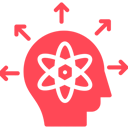 Self Improvement
Self Improvement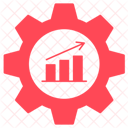 Productivity
Productivity Leadership
Leadership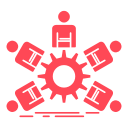 Coaching
Coaching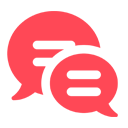 Communication
Communication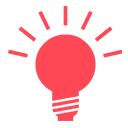 Creativity & Innovation
Creativity & Innovation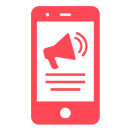 Digital Era
Digital Era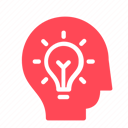 Inspirational Bites
Inspirational Bites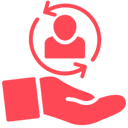 Human Resources
Human Resources Sales & Marketing
Sales & Marketing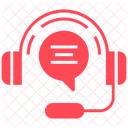 Customer Service
Customer Service Finance & Accounting
Finance & Accounting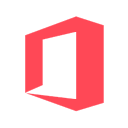 Microsoft Office
Microsoft Office Business English
Business English Entrepreneurship
Entrepreneurship Collaboration
Collaboration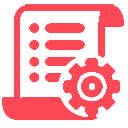 Operations Management
Operations Management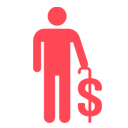 Retirement Program
Retirement Program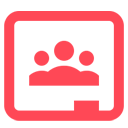 Others
Others Prakerja Courses
Prakerja Courses








